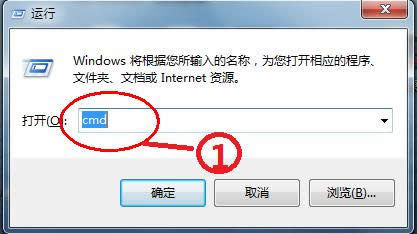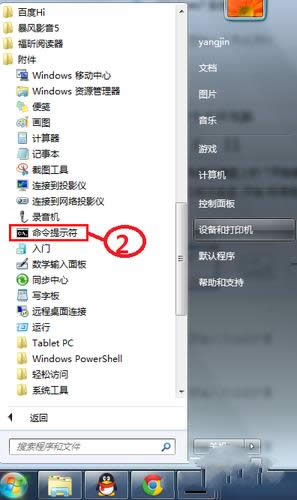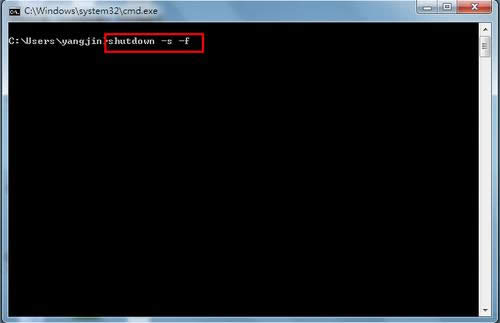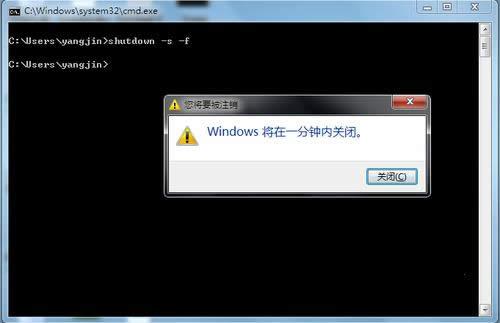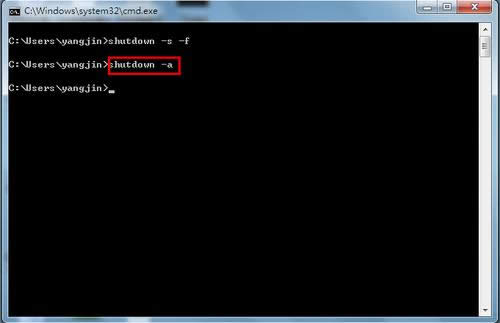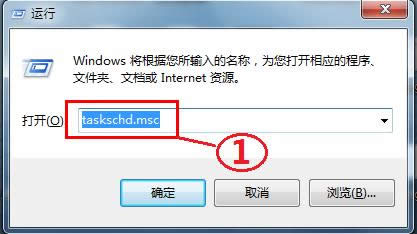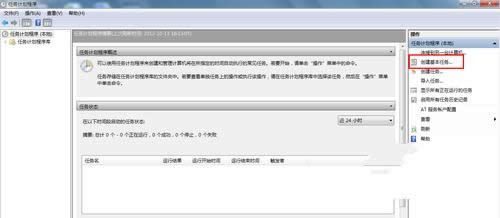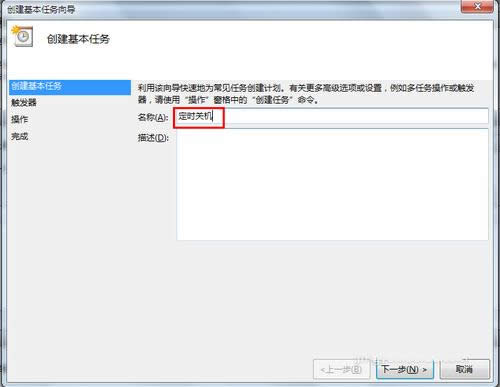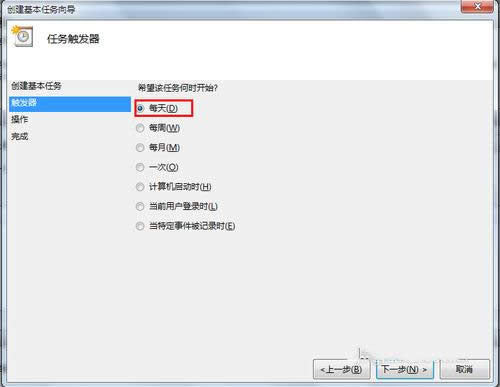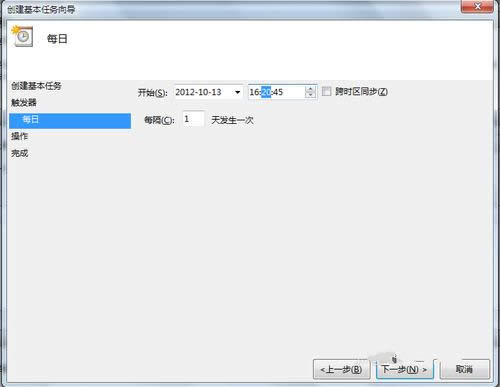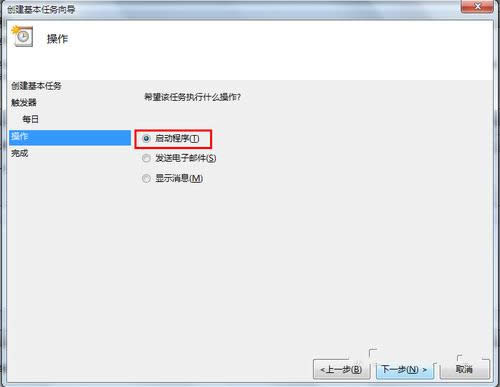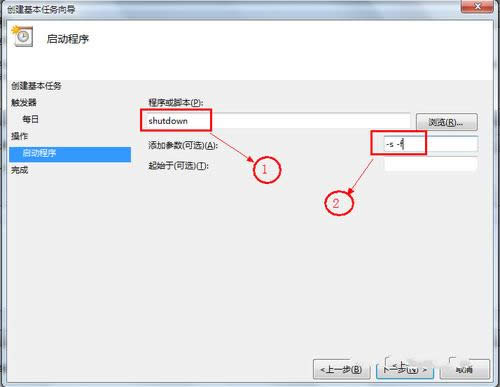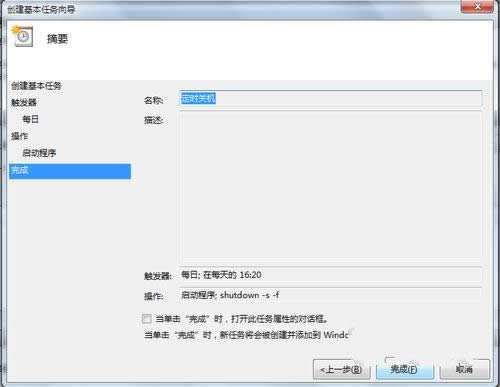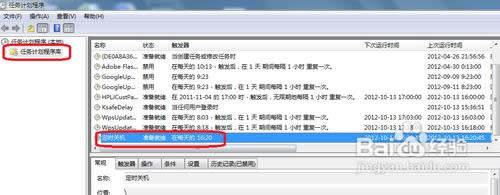windows764位旗舰版关机命令设置图文详细说明图解
发布时间:2021-12-15 文章来源:xp下载站 浏览: 44
|
Windows 7,中文名称视窗7,是由微软公司(Microsoft)开发的操作系统,内核版本号为Windows NT 6.1。Windows 7可供家庭及商业工作环境:笔记本电脑 、平板电脑 、多媒体中心等使用。和同为NT6成员的Windows Vista一脉相承,Windows 7继承了包括Aero风格等多项功能,并且在此基础上增添了些许功能。 系统之家windows7旗舰版电脑计算机关机太慢,是不是懒得等待,有没有快速关机的方法呢?答案当然是肯定的,就是设置win7系统关机命令来定时关机,同样,深度技术或者雨林木风64位win7纯净版或者是原版也适合。 为了方便我们在雨林木风windows7系统电脑上下载日常需要的软件,或者是需要观看的电影时能够去做别的事情,我们是可以设置雨林木风ghost win7系统关机命令的,这样电脑就能够自动定时关机了。 首先我们需要一台windows7 64位旗舰版电脑。对应的32位win7装机版,纯净版原版都可以参考这个方法设置win7系统关机命令的。 64位win7关机命令设置方法: 1、按住键盘上的“开始键+R键”, 在弹出的对话框中输入“CMD” 2、另外, 依次点击 开始>所有程序>附件>命令提示符 如下图标注所示
win7系统关机命令图解详情(1)
win7系统关机命令图解详情(2) 3、接下来,在弹出的命令提示符窗口中, 输入“shutdown -s -f”, 如下图所示 注释:参数 -S 表示为关机, -F 表示为强制关机。
win7系统关机命令图解详情(3) 4、然后, 按键盘上的回车键, 确认启动命令。 windows7旗舰版系统会弹出关机窗口, 如下图所示
win7系统关机命令图解详情(4) 5、若想要取消win7 64位旗舰版系统的关机程序, 我们再回到命令提示符, 输入“shutdown -a”, 即可取消当前的关机, 如下图所示
win7系统关机命令图解详情(5) 利用任务计划程序实现定时关机 1、按住键盘上的“开始键+R键”, 在弹出的对话框中输入 “taskschd.msc” 2、可以依次点击 开始>所有程序>附件>系统工具>任务计划程序 如下图所示
win7系统关机命令图解详情(6)
win7系统关机命令图解详情(7) 在弹出的任务计划程序中, 点击左边的“创建基本任务”, 如下图所示
win7系统关机命令图解详情(8) 输入计划任务名称, 我们这里输入“定时关机”, 点击下一步, 如下图所示
win7系统关机命令图解详情(9) 根据实际需要来选择每次执行关机命令的频率, 这里以每天为例。 点击下一步, 如下图所示
win7系统关机命令图解详情(10) 选择具体想要关机的时间, 点击下一步, 如下图所示
win7系统关机命令图解详情(11) 接下来, 选择“启动程序”, 点击下一步,如下图所示
win7系统关机命令图解详情(12) 在对话框中的程序 或脚本下面输入win7旗舰版关机命令 “shutdown”, 如下图标识1的地方 接着在添加参数一栏, 输入“-s -f”, 如下图标识2的地方 点击下一步, 继续
win7系统关机命令图解详情(13) 最后点击完成。 这样就把定时关机的计划任务设置完毕。
win7系统关机命令图解详情(14) 点击计划任务程序左边的 “任务计划程序库”, 找到刚刚所建立的定时关机计划任务, 如下图所示 在这里, 可以对已经建立好的计划任务进行修改, 删除操作。
win7系统关机命令图解详情(15) 好了,win7 64位关机命令的内容就是这样子的了,32位win7的纯净版,装机版或者原版系统也可以对照着操作哦! Windows 7简化了许多设计,如快速最大化,窗口半屏显示,跳转列表(Jump List),系统故障快速修复等。Windows 7将会让搜索和使用信息更加简单,包括本地、网络和互联网搜索功能,直观的用户体验将更加高级,还会整合自动化应用程序提交和交叉程序数据透明性。 |